Ubuntuでは、デフォルトのWebブラウザとして「Mozilla Firefox」がインストールされています。しかし、世界で最も広く使われているWebブラウザ「Google Chrome」を使いたいと考える人は多いでしょう。このページでは、UbuntuにGoogle Chromeをインストールする方法を詳しく紹介します。
Ubuntuでは、通常「ソフトウェア」アプリや「apt」コマンドでデスクトップアプリを追加します。しかし、Google ChromeはUbuntuのリポジトリ(ソフトウェアの配布元)には含まれておらず、これらの方法ではインストールできません。これは、Linux MintなどUbuntuベースの各ディストリビューションも同様です。
Google Chromeをインストールするには、まずFirefoxなどのWebブラウザで、Google Chromeの公式ダウンロードページを開きます。
以下のページが開くので、「Chromeをダウンロード」をクリックします。
「64bit .deb (Debian/Ubuntu版)」を選択し、「同意してインストール」をクリックします。
ダイアログが開きます。「ファイルを保存する」を選択し、「OK」をクリックしましょう。
ダウンロード完了後、端末を開いてください(開き方はこちら)。通常は「~/ダウンロード/」フォルダにダウンロードされているので、以下のようにコマンドを実行します。他のフォルダーにダウンロードした場合は、そのフォルダーにcdして実行してください。
cd ダウンロード
sudo apt install -y ./google-chrome-stable_current_amd64.debしばらく待つと、インストールが完了します。アクティビティ画面で「Chrome」と入力すれば、アイコンが出てきます。クリックして起動しましょう。
初回起動時は、以下のようなダイアログが表示されます。必要に応じてチェックを設定し、「OK」をクリックします。
Google Chromeが起動しました。Googleアカウントでログインすれば、Android端末やWindowsなどで使っているGoogle Chromeで開いた履歴を参照するといった機能を使うことができます。
ドラッグ&ドロップして、Dockの好きな位置に登録することができます。
更新履歴
2020-06-11 Ubuntu 20.04 LTSにあわせて改訂

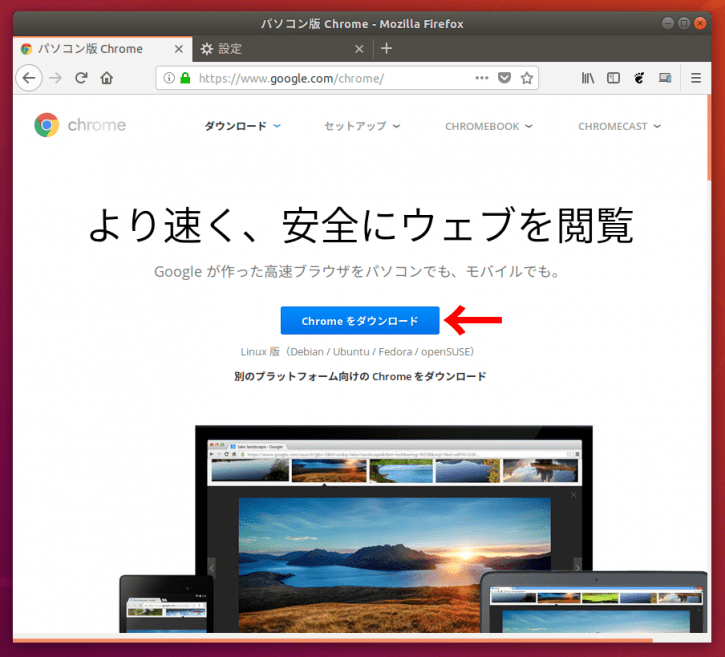
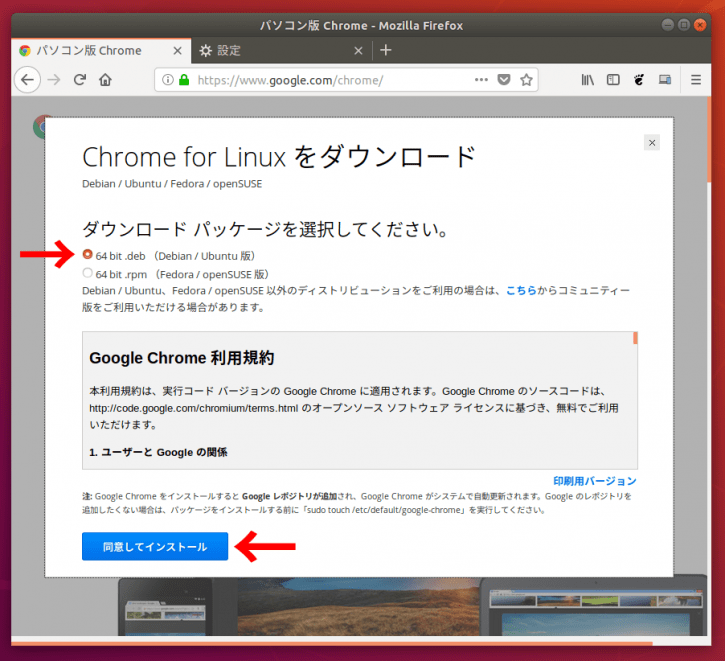
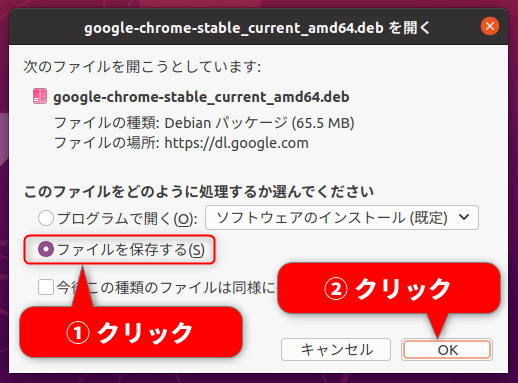
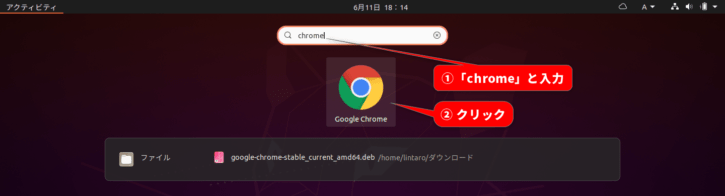
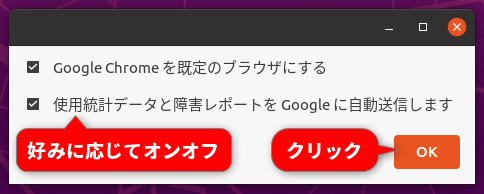
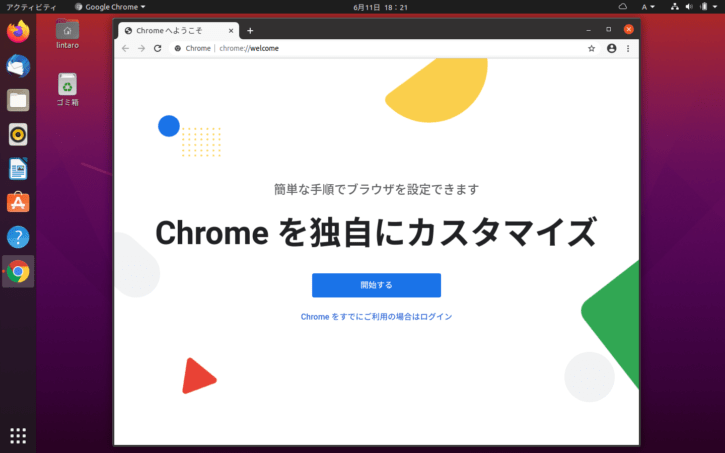

コメント
インストールウィンドウでGoogle Chromeしようとしてもインストールできません。
どうしたらできますか?
OSは、Ubuntu18.04LTSです。
エラーメッセージなどが表示されているなら、その内容から原因が分かるかもしれません。
また、インストールを試みた時に、/var/log/dpkg.log に出力されている内容を見てみると良いと思います。
大変ありがとうございました。
ウブンツにグーグル・クローム入りました!
すばらしい!!!
ubuntu 20,04ltsです。